 Källa: Zoom
Källa: Zoom
Bäst Programvara för videokonferens. Android Central2020
Så du är arbetar hemifrån och nu måste du checka in med lagkamrater, samarbeta med kollegor eller ta itu med en HR-fråga - uppgifter som inte enkelt kan göras via e-post eller snabbmeddelanden. Programvara för videokonferenser är det verktyg du behöver för att hålla möten och intervjuer ansikte mot ansikte även när du och dina kollegor är på kontoret eller spridda över hela världen. Den snabbaste, enklaste och mest kostnadseffektiva lösningen är Google Meet, men det finns också några andra som fungerar.
- Bästa övergripande: Google Meet
- Bästa värde: Zoom
- Bäst för samarbete: Gå till möte
- Bäst för småföretag: Cisco Webex
- Bäst för Office 365-användare: Microsoft Teams
- Bäst för Helpdesk och IT: Blå jeans
Bästa övergripande: Google Meet
 Källa: Google
Källa: Google
Alla kan använda Google Meet, inklusive dess delningsskärm och fildelningsfunktioner. Allt du behöver är ett Gmail-konto för att komma igång. Men du får så många fler verktyg och funktioner när du öppnar Google Meet via ditt G Suite-konto. Beroende på vilket paket du väljer kan du bjuda in 100, 150 eller 250 att delta i en videokonferens åt gången. Inbjudningar skickas via e-post och läggs automatiskt till i Google Kalender och påminnelser när de accepteras. Arrangörer kan skapa kontaktlistor genom att lägga till varje kontakt individuellt eller genom att trycka på deras Gmail-adressbok och överföra alla kontakter till Google Meet.
Under möten kan värdar dela dokument, länkar och bilder via chattfunktionen och dela skärmar för att presentera mer engagerande material. Både administratörer och användare kan stänga av ljud och inaktivera kameror så att andra inte kan se hur du ser ut eller var du är under mötet. Deltagare kan gå med som enstaka användare från sitt skrivbord eller mobil, eller flera personer kan gå med från ett konferensrum med hjälp av en internetaktiverad enhet.
Google Meet kan användas av vem som helst, var som helst, när som helst och på vilken plattform som helst som stöder Google-appar. Vi har dock märkt att Mac-användare tenderar att ha en mer instabil anslutning när de går med i ett videomöte på Google och tappas oftare än de som använder andra enheter.
Fördelar:
- Lätt att använda
- Fungerar på alla plattformar
- Gratis att använda med vissa begränsningar
- Många funktioner
- Paket för upp till 250 deltagare
Nackdelar:
- Vissa Mac-användare kan tappas av programmet
- Behöver ett Google-konto
Bästa övergripande

Mest mångsidig för alla
Google Meet är lätt att använda för både arrangörer och deltagare. Allt du behöver är ett Gmail-konto för att komma igång.
- Från $ 6 / månad på Google
Bästa värde: Zoom
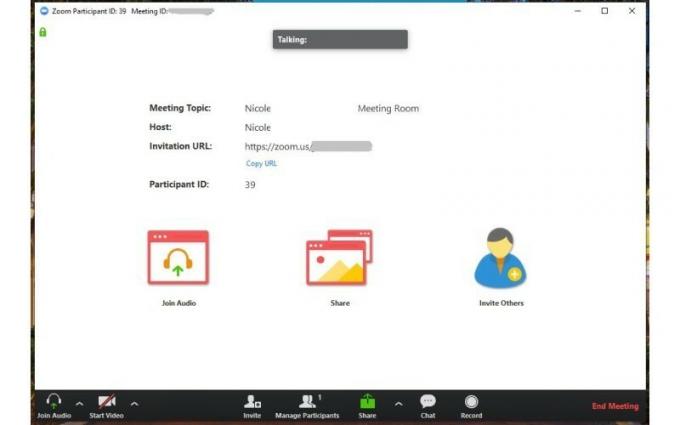 Källa: Nicole Johnston / Windows Central
Källa: Nicole Johnston / Windows Central
Zoom är ett enkelt program att ställa in och använda för videokonferenser och en-mot-en-möten. Med Pro-paketet kan du spela in dina videomöten, spara dem och dela dem senare med dem som missade mötet eller deltagare som vill besöka några av samtalspunkterna. Med Zoom Pro kan du få 100 personer att delta i ditt möte samtidigt och skapa upp till 50 breakout-rum för samarbete och teambuilding-aktiviteter. Zoom synkroniseras med Skype för företag så att du kan använda din kontaktlista för att bjuda in gäster till ditt möte. Om en av dina deltagare inte kan gå med via video, låter Zoom dem ringa in och gå med via ljud från över 55 olika länder. Om du behöver inkludera fler medarbetare tillåter Zooms affärspaket upp till 300 medan Enterprise möter deltagare vid 500.
För presentatörer och arrangörer ger Zoom dig verktyg för att dela din skärm, även från mobila enheter, inaktivera chattfunktioner och stänga av deltagare. Du kan också kommentera direkt på din skärm, tilldela medarbetare och ge dem administratörsfunktioner också. Zoom integreras med e-postapplikationer, inklusive Outlook och Gmail, så att du enkelt kan klicka och skapa eller delta i ett möte utan att behöva logga in på ditt konto från Zoom-webbsidan. Du måste tillåta popup-fönster för att Zoom ska kunna startas. Till skillnad från annan programvara för videokonferenser öppnar Zoom också ett annat fönster istället för att öppnas i din öppna webbläsare.
Fördelar:
- Inga mötestider
- Gratis version
- Spela in och spara alla möten
- Flera betalda nivåer
- Funktioner för användare, inklusive kommentarer och inspelning
Nackdelar:
- Popup-blockerare måste inaktiveras för att Zoom ska fungera
- Öppnas i separat vyfönster
Bästa värde
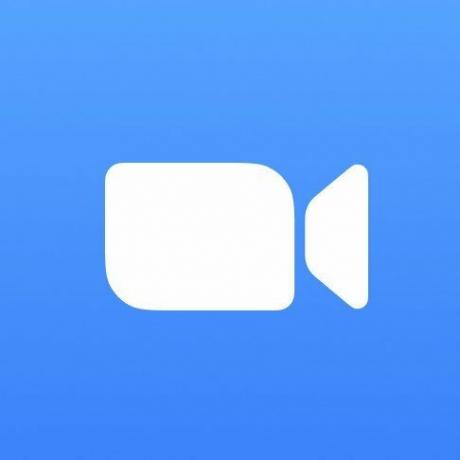
De bästa verktygen till bästa pris
Zoom ger verktyg för att ansluta till stora grupper eller en-till-en-möten inklusive delningsskärmar och breakout-rum.
- Från $ 15 / månad vid Zoom
Bäst för samarbete: Gå till möte
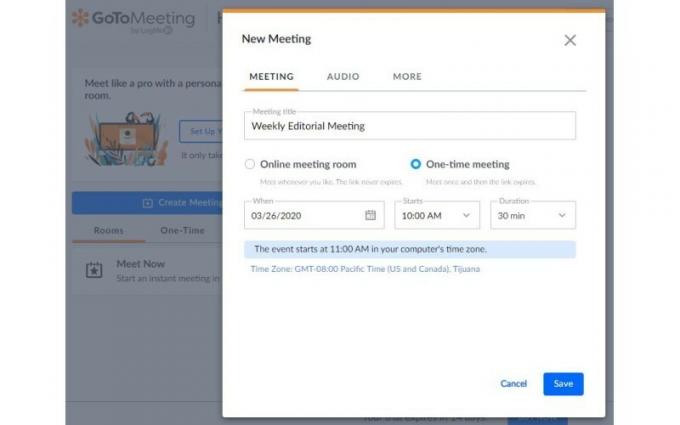 Källa: Nicole Johnston / Windows Central
Källa: Nicole Johnston / Windows Central
GoToMeeting är en bra videokonferenslösning när du behöver samarbeta med flera medarbetare. Den är kompatibel med både Windows- och Mac-datorer och de flesta smartphones, så att alla kan gå med oavsett vilken enhet de har eller var de befinner sig. GoToMeeting kräver inte ett skrivbord, så du kan organisera eller gå med från en mobil enhet. Och det här programmet gör det möjligt för flera arrangörer där andra videokonferensprogramvaror begränsar det till två. Du kan skapa personliga mötesrum så att mer än ett möte kan äga rum samtidigt eller använda dem för utbrytarsessioner.
Mötesvärdar kan ta anteckningar direkt i GoToMeeting, konvertera bilder till PDF-filer och skicka filer genom programmet som ska delas med dem som deltar. Du kan spela in hela mötet och GoToMeeting sparar dem för senare och ger dig ett transkript. GoToMeeting är ett av de enda virtuella mötesprogrammen som låter dig dela både din skärm och musen och tangentbordet för den ultimata samarbetsupplevelsen. De billigaste paketen som erbjuds av GoToMeeting låter dig bjuda in upp till 150 deltagare, men i vissa paket kan upp till 3000 personer delta i ett enda möte.
Fördelar:
- Upp till 3000 deltagare
- Dela skärmar, mus och tangentbord
- Konvertera presentationer till PDF-filer
- Tillåter flera arrangörer
Nackdelar:
- Vissa funktioner och verktyg kostar extra
- Inget gratis alternativ
Bäst för samarbete

Alla deltar med samarbetsverktyg
Denna videokonferensprogramvara stöder alla enheter och plattformar. Det låter dig dela skärmar, ett tangentbord och din mus.
- Från $ 12 / månad på GoToMeeting
Bäst för småföretag: Cisco Webex
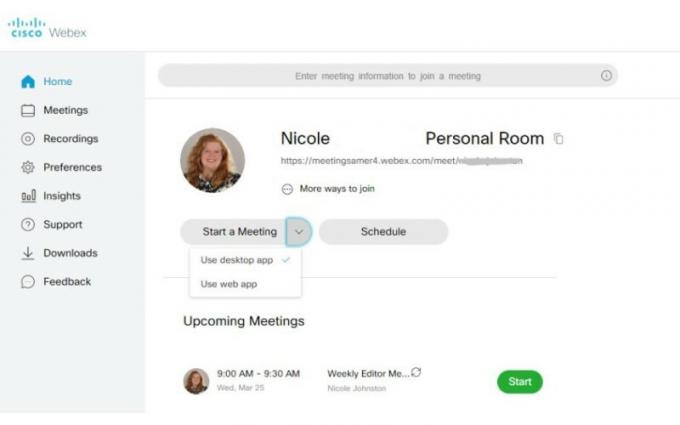 Källa: Nicole Johnston / Windows Central
Källa: Nicole Johnston / Windows Central
Med Cisco Webex kan du komma igång gratis med videokonferenser för en liten grupp människor. Detta startpaket innehåller samarbetsfunktioner, som interaktiva whiteboards, lagring och sökning av meddelandetrådar. Du kan spela in alla videochattar och spara det på ditt Webex-konto. Du får 1 GB molnlagring för detta. Startpaketet stöder samtalsljud och låter dig ha ett obegränsat antal möten, men var och en får inte vara längre än 40 minuter. Du får också bara ett mötesrum.
Med Cisco Webex betalda konferenspaket får du administrativa verktyg som låter dig skapa flera rum, inklusive breakout-rum, möjligheten att stänga av deltagarna och inkludera chattfunktioner under din presentation. Du kan också dela din skärm och skicka dokument och filer genom chattrummet till deltagarna så att de kan se och arbeta med projekt under mötet. Med betalda paket kan du vara värd mellan 50 och 200 deltagare, inklusive kryptering och andra säkerhetsåtgärder, och du har inga tidsbegränsningar för möten. Du kan också få utskrifter av alla inspelade möten.
Fördelar:
- Stöder mindre grupper
- Gratis version
- Fungerar med mobila enheter
- Molnlagring tillgängligt
Nackdelar:
- Tidsgränser för möten
- Vissa funktioner kostar extra
Bäst för småföretagsteam

För liten grupp pow wows
Cisco Webex har de verktyg du behöver för att samarbeta med 50 personer eller färre. Videomöten spelas in och sparas för senare.
- Från $ 14 / månad på Webex
Bäst för Office 365-användare: Microsoft Teams
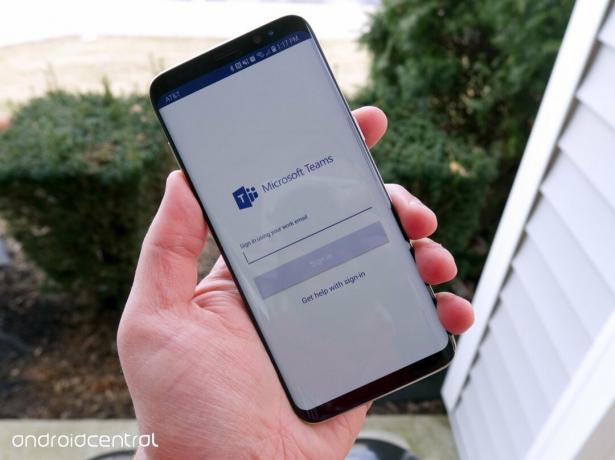 Källa: Android Central
Källa: Android Central
Microsoft Teams har officiellt ersatt Skype for Business som Microsofts videokonferensapplikation. Du kan fortfarande använda Skype för snabba möten, men för att få tillgång till vissa samarbetsverktyg, flera mötesrum och för att spela in och spara möten behöver du Microsoft Teams. Team stöder också call-in, men det kostar extra och kan vara dyrt.
Du kan bara använda Teams om du har ett Office 365-konto. Med den här videokonferensappen kan du hålla möten med 250 personer med verktyg för att dela dina skärmar, bilder och filer med de närvarande. Det finns paket tillgängliga som stöder liveevenemang, till exempel webbseminarier, med upp till 10 000 deltagare. Video och ljud framgår tydligt om du använder datorns högtalare, mikrofon och webbkamera eller har anslutna fristående enheter.
Fördelar:
- Högupplöst ljud och video
- Stöder samtalsdeltagande
- Dela din skärm för interaktiva presentationer
Nackdelar:
- Måste ha ett Office 365-konto att använda
- Vissa verktyg är endast tillgängliga för de i USA
- Dyr
Bäst för Office 365-användare
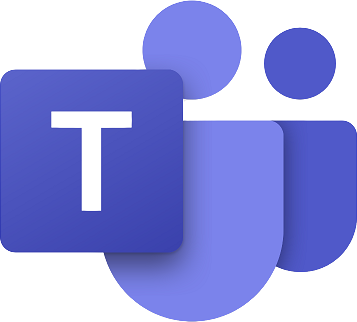
Ring till möten inifrån appen
Team tillåter människor att ringa in snarare än att delta via video. Den har skärmdelning och samarbetsverktyg i realtid.
- Få från Microsoft
Bäst för Helpdesk och IT: Blå jeans
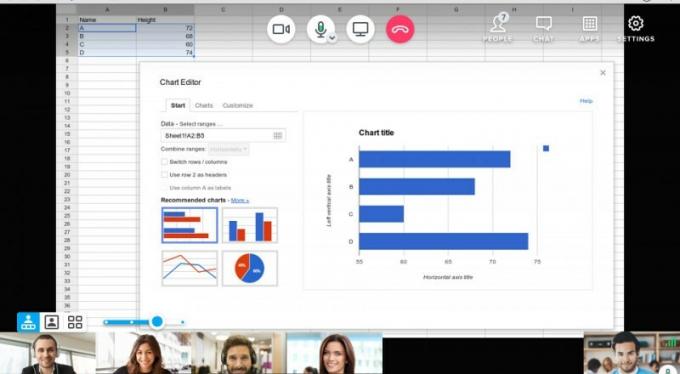 Källa: Blue Jeans
Källa: Blue Jeans
BlueJeans har så många verktyg som hjälper dig att arbeta på distans tillsammans med olika team och individer på annat sätt än videochatt. Det är enkelt att skapa breakout-rum om du har mer än ett team som behöver samarbeta som en del av din videokonferens. Du kan skapa instrumentpaneler med viktig data och information som måste adresseras under möten och dela denna information med alla som deltar. IT- och helpdesk-team kan också använda BlueJeans för att fjärråtkomst till deltagarnas datorer för att hjälpa till med tekniska problem. BlueJeans täcker hur många deltagare som kan vara i ditt möte, med sitt minsta paket som ger upp till 50 personer och 100 deltagare med sitt högsta abonnemang.
Deltagare kan använda BlueJeans från vilken enhet som helst, inklusive mellan konferensrum, från vilken webbläsare som helst och mobila enheter. Du kan spela in dina möten, men det finns gränser för hur många timmar du kan spela in och spara baserat på paketet du köper. Inom programmet är det enkelt att klicka och dela filer och det finns en lång lista med program som du kan dela din skärm från. Du kan till exempel dela en YouTube-video direkt från YouTube, konversationer från Slack eller Spotify spellistor utan att först behöva ladda ner filen för att sedan öppna den i en webbläsare eller ladda upp den till Blue Jeans.
Fördelar:
- Skapa breakout-rum
- Fjärråtkomstdeltagares enhet
- Direkt applikations skärmdelning
- Stöds av de flesta enheter och webbläsare
Nackdelar:
- Kepsar på mötesinspelningar
- Inte för stora gruppmöten
Bäst för Helpdesk och IT

Team som samarbetar med team
BlueJeans har samarbetsverktyg för att genomföra virtuella möten och hjälpa anställda på distans med IT-frågor.
- Från $ 10 / månad på BlueJeans
Slutsats
Nu när många människor är det arbetar hemifrån, det är viktigt att ta reda på hur du ska ansluta till dina kollegor. Google Meet är det snabbaste och enklaste programmet att använda för videokonferenser. Det kommer med ditt G Suite-konto, men om allt du har är ett personligt konto kan du fortfarande använda det för att snabbt komma i kontakt med anställda, investerare, medarbetare och partners. Du kan skapa flera mötesrum för att mer än en virtuell samling ska äga rum åt gången, eller använda dem som breakout-rum under stora möten. Med Google kan du dela din skärm och skicka länkar, bilder och dokument via chattfunktionen.
När du skickar en inbjudan till ett möte kommer mottagare som har ett Gmail-konto att händelsen automatiskt läggs till i sina kalendrar, komplett med påminnelser. Och det tar inte lång tid att hitta vem du vill inkludera i dina möten eftersom Hangouts knackar på dina Gmail-kontakter för att undvika att behöva ange var och en. Google Meets fungerar med alla enheter och plattformar, så oavsett var dina deltagare finns eller vilken enhet de använder kan de gå med. Vi har dock märkt under våra egna teammöten att vissa Mac-datorer tenderar att startas från rummet oftare än Windows- eller Android-användare.
Credits - Teamet som arbetade med den här guiden

Nicole Johnston skriver för flera Future Publishing-varumärken, inklusive Android Central, och täcker främst internetsäkerhets- och sekretessprogram. Hon har över 13 års forsknings- och skriverfarenhet inom både den offentliga och privata sektorn, inklusive sju års testning och granskning av konsumentprodukter och fem utvärderingar antivirus programvara, föräldrakontroll, VPN och tjänster för identitetsstöld.
Vi kan tjäna en provision för inköp med våra länkar. Läs mer.

Att arbeta hemifrån blev bara lättare med dessa fantastiska knäbord.
Att vara bekväm är bra, men inte alltid lätt när du försöker använda en bärbar dator eller skriva på när du sover i din säng eller i soffan. Tack och lov finns det några fantastiska varvbord där ute för att hjälpa er både att vara bekväm och effektiv att arbeta, spela eller skriva på fritiden.

Din handled och arm tackar dig om du tar en ergonomisk mus.
Med fler människor som arbetar hemifrån är det viktigt att du har rätt verktyg för att få jobbet gjort. Vissa möss är fantastiska med en massa extra funktioner, men om du använder en mus i timmar, vill du se till att musen är bekväm och kan minska belastningen på din handled och underarm.

Var inte den enda med en potatiswebbkamera för dessa videokonferenssamtal.
Oavsett om du deltar i videokonferenser hela dagen eller bara vill ha en bra webbkamera för att chatta med vänner eller familj, behöver du en solid webbkamera. Chansen är att den som är inbyggd i din bärbara dator gör att du ser mer ut som en potatis, men det finns några fantastiska webbkameror du kan få från Amazon för att förbättra videokvaliteten och mer.
